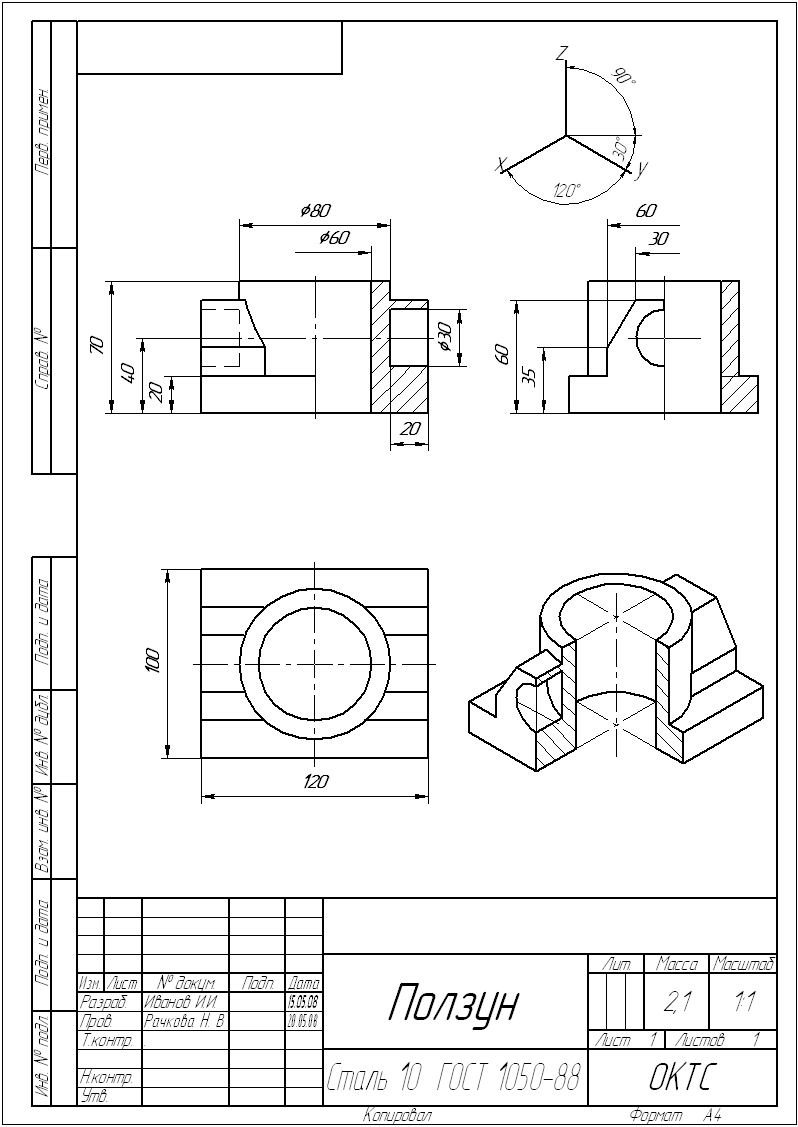- Преподавателю
- Информатика
- Практическая работа Создание 3D деталей путем выдавливания в программе AutoCAD
Практическая работа Создание 3D деталей путем выдавливания в программе AutoCAD
| Раздел | Информатика |
| Класс | - |
| Тип | Другие методич. материалы |
| Автор | Рачкова Н.В. |
| Дата | 01.11.2015 |
| Формат | docx |
| Изображения | Есть |
Практическая работа
Тема: Создание деталей путем «Выдавливания».
Цель работы:
Изучить метод создания 3D-модели с помощью инструмента «Выдавить».
Студент должен:
знать:
-
основные понятия и свойства 3D-моделирования;
уметь:
-
строить 3D-модель, используя инструмент «Выдавить», использовать 3D-модель для получения её плоскостных проекций.
Приборы:
-
Персональный компьютер, программа AutoCAD.
Пояснения к практической работе
Тела можно строить на базе элементарных форм: параллелепипедов, конусов, цилиндров, сфер, торов и клинов, а также путем выдавливания 2М объектов или вращения их вокруг оси. Сложные пространственные тела создаются путем комбинирования элементарных. Элементарные формы можно объединять, вычитать и пересекать (т.е. Брать только общую занимаемую несколькими телами часть объема). Дальнейшая модификация тел осуществляется путем сопряжения их граней и снятия фасок.
Для построения деталей необходимо вывести на экран панели инструментов: «Вид», «Моделирование», «Визуальные стили».
Поставить два видовых экрана для плоского изображения детали и трехмерного изображения детали, для этого выполнить: Вид → Видовые экраны → 2Вэкрана → нажать Enter.
На левом видовом экране поставить вид Спереди, для этого на панели инструментов «Вид» нажать кнопку «Спереди» или через меню: Вид → 3D виды → Спереди.
На правом видовом экране поставить вид СВ изометрия, для этого на панели инструментов «Вид» нажать кнопку «СВ изометрия» или через меню: Вид → 3D виды → СВ изометрия.
Построение сложных тел
Тела можно строить сложной формы, применяя объединение, вычитание и пересечение уже построенных тел.
Для объединения тел:
-
Из меню «Редактировать» выбрать «Редактирование тела» «Объединение».
-
Выбрать объединяемые объекты.
С помощью команды ВЫЧИТАНИЕ можно удалить из набора тел те части объема, которые принадлежат другому набору тел. Эту команду, например, можно применить для получения отверстий в механических деталях путем вычитания цилиндров.
Для вычитания одного множества тел из другого:
-
Из меню «Редактировать» выбрать «Редактирование тела» «Вычитание».
-
Выбрать множество объектов, из которых производится вычитание и нажать Enter.
-
Выбрать множество объектов, которые вычитаются и нажать Enter.
С помощью команды ПЕРЕСЕЧЕНИЕ можно построить сложное тело, занимающее объем, общий для двух или более пересекающихся тел. Непересекающиеся части объемов при этом удаляются из рисунка.
Для создания тела путем пересечения:
-
Из меню «Редактировать» выбрать «Редактирование тела» «Пересечение».
-
Выбрать пересекаемые объекты.
Выполнение компоновки чертежа для получения плоскостных проекций детали (для версии AutoCAD ниже 2013):
-
Перейти на Лист1 → щелкнуть на рамку с деталью (выделить видовой экран) и удалить его (нажать Delete).
-
Перевернуть лист: Файл → Диспетчер параметров листов → Редактировать → выбрать формат листа (
 ), выбрать ориентацию листа «Книжная», указать принтер (
), выбрать ориентацию листа «Книжная», указать принтер ( ), выбрать область печати «Лист» → нажать ОК → нажать «Закрыть».
), выбрать область печати «Лист» → нажать ОК → нажать «Закрыть».
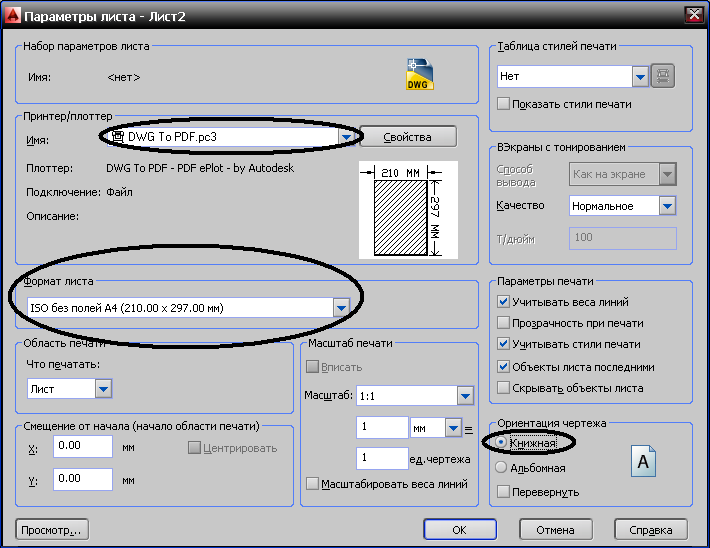
-
Добавить рамку:
-
СПДС → Форматы → Формат
-
 →
→ →
→ →
→ ![]()
-
Указать точку вставки: левый нижний угол.
-
Заполнить штамп как таблицу.
-
Добавить 4 плоскостных проекций:
-
Вид →Видовые экраны→4Вэкрана→нажать Enter.
-
Указать нижнюю левую угловую точку рамки, в которую вписать плоскостные проекции.
-
Указать верхнюю правую угловую точку рамки, в которую вписать плоскостные проекции.
-
Установить для видовых экранов необходимые проекции в соответствии с Приложением 2:
-
Дважды щелкнуть левой кнопкой мыши по верхнему левому видовому экрану и для него выбрать «вид спереди» (
 ).
).
-
-

-
Разместить вид удобно для нанесения размеров с помощью мыши, установить масштаб 1:1 (
 ) на строке состояния:
) на строке состояния:

-
Выбрать визуальный стиль «2D каркас» (
 ) на панели инструментов «Визуальные стили»
) на панели инструментов «Визуальные стили»  .
. -
Выставить вид слева (
 ) на правом верхнем видовом экране:
) на правом верхнем видовом экране:

-
Разместить вид удобно для нанесения размеров с помощью мыши, установить масштаб 1:1 (
 ) на строке состояния.
) на строке состояния. -
Выбрать визуальный стиль «2D каркас» (
 ) на панели инструментов «Визуальные стили»
) на панели инструментов «Визуальные стили»  .
. -
Выставить вид сверху (
 ) на левом нижнем видовом экране:
) на левом нижнем видовом экране:

-
Разместить вид удобно для нанесения размеров с помощью мыши, установить масштаб 1:1 (
 ) на строке состояния
) на строке состояния -
Выбрать визуальный стиль «2D каркас» (
 ) на панели инструментов «Визуальные стили»
) на панели инструментов «Визуальные стили»  .
. -
Выставить вид СВ-изометрия (
 ) на правом нижнем видовом экране:
) на правом нижнем видовом экране:

-
-
Разместить вид удобно для нанесения размеров с помощью мыши, установить масштаб 1:1 (
 ) на строке состояния
) на строке состояния -
Выбрать визуальный стиль «3D скрытый» (
 )на панели инструментов «Визуальные стили»
)на панели инструментов «Визуальные стили»  .
.
-
-
Переключится на пространство Лист, нажав на строке состояния кнопку «Модель» (
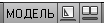 ):
):

-
Нанести размеры.
Порядок выполнения работы:
-
Открыть программу AutoCAD.
-
Построить деталь «Опора», для этого выполнить:
-
Создать новую ПСК.
-
Создать слои: основной, тонкий, осевой, вспомогательный.
-
Вывести на экран панели инструментов: «Вид», «Моделирование», «Визуальные стили»
-
 - Моделирование
- Моделирование
 - Вид
- Вид
 - визуальные стили
- визуальные стили
-
Поставить два видовых экрана для плоского изображения детали и трехмерного изображения детали, для этого выполнить: Вид → Видовые экраны →
 → нажать Enter.
→ нажать Enter. -
На левом видовом экране выбрать вид Спереди, для этого на панели инструментов «Вид» нажать кнопку «Спереди»
 (или через меню: Вид → 3D виды → Спереди).
(или через меню: Вид → 3D виды → Спереди).

-
На правом видовом экране поставить вид СВ изометрия, для этого на панели инструментов «Вид» нажать кнопку «СВ изометрия»
 (или через меню: Вид → 3D виды → СВ изометрия).
(или через меню: Вид → 3D виды → СВ изометрия).

-
Перейти на левый видовой экран и построить вид спереди без нанесения размеров:
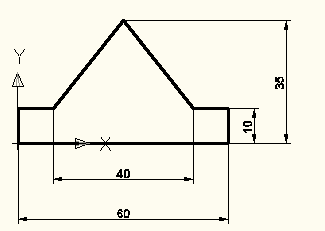
-
Объединить объекты в область, для этого выполнить:
-
На панели «Рисование» нажать кнопку
 «Область».
«Область». -
Выделить все отрезки.
-
Нажать Enter.
-
В командной строке должно появиться:
-

-
Выдавить контур:
-
Выделить построенный контур
-
На панели инструментов «Моделирование» нажать кнопку
 «Выдавить» (или через меню: Рисование → Моделирование → Выдавить)
«Выдавить» (или через меню: Рисование → Моделирование → Выдавить)
-

-
-
Ввести высоту выдавливания 40 мм
-
Нажать Enter.
-
-
Перейти на левый видовой экран. Установить вид снизу (
 ).
). -
Построить прямоугольник по размерам с помощью вспомогательный параллельных линий, через точку (0,0) ставить прямые, находясь на «СВ изометрии»:
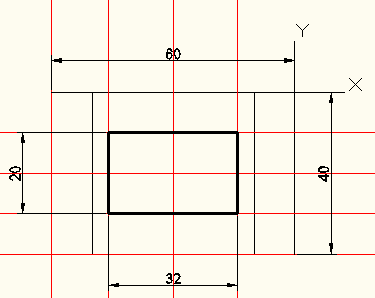
-
Удалить вспомогательные линии, оставив линии для окружности по центру вида снизу.
-
Объединить объекты в область, для этого выполнить:
-
На панели «Рисование» нажать кнопку
 «Область».
«Область». -
Выделить все отрезки.
-
Нажать Enter.
-
-
Поднять контур на расстояние 35 мм вверх:
-
Перейти на правый видовой экран: «СВ изометрии».
-
На панели режимов нажать кнопку ОРТО (
 ).
).
-

-
Выделить построенный прямоугольник.
-
На панели «Редактирование» нажать кнопку «Переместить» (
 )
) -
Указать угловую точку на прямоугольнике:
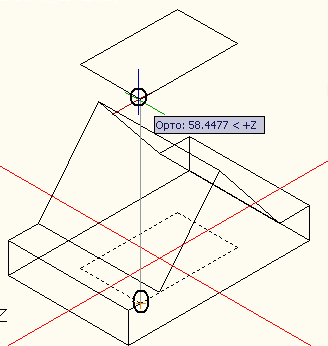
-
-
Показать направление смещения вверх.
-
Ввести расстояние 35 мм.
-
Нажать Enter.
-
-
Выдавить контур:
-
Выделить контур
-
на панели инструментов «Моделирование» нажать кнопку
 «Выдавить» (или через меню: Рисование → Моделирование → Выдавить)
«Выдавить» (или через меню: Рисование → Моделирование → Выдавить) -
ввести расстояние выдавливание - 20 мм
-
нажать Enter.
-
-
Перейти на правый видовой экран и выполнить на панели инструментов «Визуальные стили» нажать кнопку «Визуальный стиль Концептуальный»:
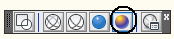
Результат операции:
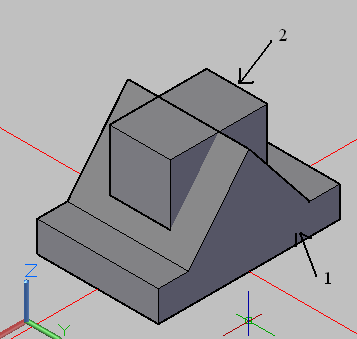
-
-
Выполнить вычитание на правом видовом экране:
-
На панели «Моделирование» нажать кнопку
 «Вычитание» (или через меню: Редактировать → Редактирование тела → Вычитание).
«Вычитание» (или через меню: Редактировать → Редактирование тела → Вычитание). -
выделить основную часть детали (на рисунке выше это 1) и нажать Enter.
-
выделить призму (на рисунке выше это 2) и нажать Enter.
-
-
Перейти на левый видовой экран, выбрать вид «Снизу» (
 ), построить окружность диаметром 12 мм.
), построить окружность диаметром 12 мм. -
Выдавить окружность на высоту выдавливания (-15 мм).
-
Выполнить вычитание на правом видовом экране из основной части детали цилиндр:
-
.На панели «Моделирование» нажать кнопку
 «Вычитание» (или через меню: Редактировать → Редактирование тела → Вычитание).
«Вычитание» (или через меню: Редактировать → Редактирование тела → Вычитание). -
Выделить основную часть детали (на рисунке выше это 1) и нажать Enter.
-
Выделить цилиндр и нажать Enter.
-
-
-
Удалить вспомогательные линии.
-
На левом и правом видовых экранах включить стиль «2D Каркас».
-
Выполнить компоновку чертежа для получения плоскостных проекций детали «Опора» (см. Приложение1):
-
Переключится на рабочее пространство
 :
: -
На панели состояния нажать кнопку «Переключение рабочих пространств»
 :
:
-
-

-
-
Выбрать команду
 .
.
-
-
Установить параметры листа:
-
Перейти на

-
В меню выбрать вкладку

-

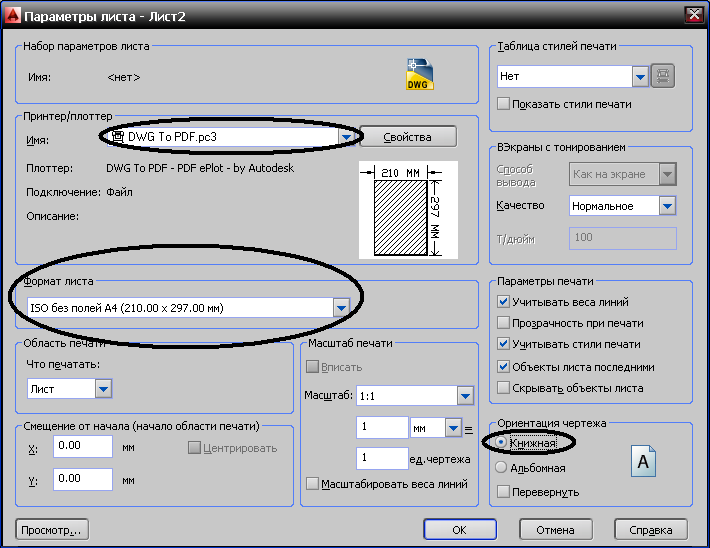
-
Нажать кнопку Параметры страниц → Редактировать → выбрать формат листа
( ), выбрать ориентацию листа «Книжная», указать принтер (
), выбрать ориентацию листа «Книжная», указать принтер ( ), выбрать область печати «Лист» → нажать ОК → нажать «Закрыть».
), выбрать область печати «Лист» → нажать ОК → нажать «Закрыть».
-
На вкладке «Лист» на панели «Создание вида» нажать кнопку «Базовый» и в раскрывающемся списке выбрать «Из пространства модели»

-
Указать положение базового вида.
-
Указать параметры вида: масштаб и наличие скрытых линий:

-
-
Нажать
 .
. -
Указать последовательно положения проекционных видов (Справа, Сверху, Изометрия)
-
Для нажать Enter.
-
-
Если необходимо можно отредактировать любой вид:
-
Выделить вид.
-
На панели нажать кнопку нажать «Редактировать вид»
-
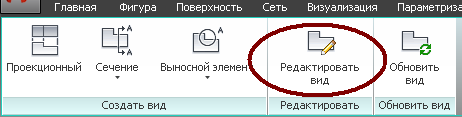
-
-
Можно изменить масштаб, визуальный стиль отображения (для изометрии поставить «Видимые линии»)
-
Нажать
 для завершения редактирования.
для завершения редактирования. -
Нанести размеры.
-
Добавить рамку:
-
Переключиться на Классический AutoCAD.
-
СПДС → Форматы → Формат
-
 →
→ →
→ →
→ 
-
указать точку вставки: левый нижний угол.
-
Заполнить штамп как таблицу.
-
-
-
Выполнить предварительный просмотр, нажав кнопку
 «Предварительный просмотр» на панели инструментов «Стандартная».
«Предварительный просмотр» на панели инструментов «Стандартная». -
Сохранить на диске D:\ в своей папке под именем опора_Иванов.
Дополнительное задание:
-
Создать новый файл.
-
Самостоятельно построить деталь «Ползун» (см. Приложение 2).
-
Скомпоновать лист для получения плоскостных проекций детали «Ползун».
-
Добавить основную надпись с рамкой нужного формата.
-
Сохранить на диске D:\ в своей папке под именем Ползун_Иванов.
Контрольные вопросы:
-
Какие панели инструментов необходимы для создания деталей.
-
Опишите алгоритм выполнения операции «Выдавить».
-
Как выполнить вычитания одной детали из другой?
-
Как вы понимаете термин «Визуальный стиль»?
-
Как изменить визуальный стиль?
-
Как изменить вид детали на чертеже, например, включить «Вид сверху»?
-
Можно ли выдавить незамкнутые объекты?